金舟投屏如何设置截屏格式-金舟投屏设置截屏格式的方法
作者:快盘下载 人气:38近日有一些小伙伴咨询小编金舟投屏如何设置截屏格式?下面就为大家带来了金舟投屏设置截屏格式的方法,有需要的小伙伴可以来了解了解哦。
第一步:点击“金舟投屏”(如图所示)。

第二步:在“金舟投屏”窗口中,点击“菜单”(如图所示)。
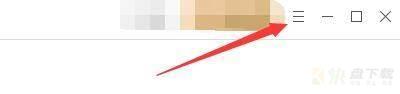
第三步:在弹出下拉栏中,点击“设置”(如图所示)。

第四步:在“设置”窗口中,点击“投屏”(如图所示)。

第五步:在“投屏”窗口中,找到“截屏”(如图所示)。

第六步:在“截屏”栏中,点击“截屏格式”按钮,在弹出栏目中,选择格式(如图所示)。
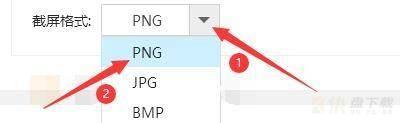
第七步:点击“关闭”即可(如图所示)。
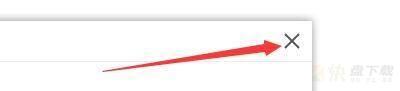
以上就是小编给大家带来的金舟投屏如何设置截屏格式的全部内容,希望能够帮助到大家哦。
加载全部内容